Dieser Abschnitt beschreibt Vorsichtsmaßnahmen beim Hinzufügen von Farbe, wie Sie gescannte Dokumente versenden, wenn die Farbe ausgegangen ist. Außerdem beschreibt er Empfehlungen und Vorsichtsmaßnahmen für den Umgang und die Lagerung von Farbe.
![]()
|
![]()
|
|
|
|
|
|
![]()
Verwenden Sie nur vom Hersteller empfohlene Druckkartuschen. Empfohlene Kartuschen wurden auf Sicherheit überprüft und beschädigen das Gerät nicht.
Wenn Sie Druckkartuschen austauschen, das Gerät nicht ausschalten. Falls Sie dies tun, werden die Einstellungen abgebrochen und das Drucken kann nicht fortgesetzt werden.
Tauschen Sie die Druckkartuschen unbedingt aus, wenn das Gerät Sie dazu auffordert.
Schließen Sie nach dem Austausch der Druckkartusche die Abdeckung der Kartusche, und warten Sie bis die Benachrichtigung “Bitte warten.” nicht mehr angezeigt wird, bevor Sie Papier in den Bypass-Einzug einlegen.
Wenn Sie Papier in den Papier-Bypass einlegen, während die Kartuschenabdeckung geöffnet ist, kann die Meldung “Papierstau” auf der Anzeige aufleuchten. Wenn “Papierstau” angezeigt wird, folgen Sie den Anweisungen auf dem Bildschirm, um den Papierstau zu beseitigen.
Berühren Sie den IC-Chip (Integrated Circuit) auf den Tintenkartuschen nicht.
Öffnen Sie die Kartuschenabdeckung nur, wenn Sie die Druckkartuschen austauschen. Andernfalls besteht die Gefahr von Papierstaus.
Drücken Sie die Druckkartusche hinein, bis der Hebel hörbar einrastet. Falls er nicht einrastet, kann Tinte in das Gerät laufen.
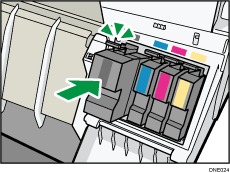
Wenn die Meldung “Druckkartuschenersatz überprüfen.” im Widget f. Systemmeld. angezeigt wird, liegt der Tintenstand in der Kartusche bei etwa 35 %. Wenn die Meldung “Druck ist nicht mögl., auch wenn nur eine Kartusche aufgebr. ist.” im Widget f. Systemmeld. angezeigt wird, bereiten Sie die entsprechende Farbkartusche vor. Wenn diese Meldung angezeigt wird, befinden sich noch ca. 20 % der ursprünglichen Farbmenge in der Druckkartusche. Halten Sie die für den Austausch der Druckkartuschen notwendigen Teile bereit. Sobald die Meldung ![]() “Keine Farbe.” im Widget f. Systemmeld. angezeigt wird, tauschen Sie die entsprechende Farbkartusche aus.
“Keine Farbe.” im Widget f. Systemmeld. angezeigt wird, tauschen Sie die entsprechende Farbkartusche aus.
Beachten Sie die Bildschirmanweisungen zum Austausch der Druckkartusche.
Stellen Sie beim Auswechseln einer Farbkartusche sicher, dass die Farbe nicht spritzt.
![]()
Den Namen der passenden Druckkartusche und die Schritte zum Austauschen der Kartuschen finden Sie auf dem Bildschirm [Druckkartusche ersetzen].
Einzelheiten zu Kontaktdaten zur Bestellung von Verbrauchsmaterialien finden Sie unter Abfrage.
Weitere Informationen zum Drucken gespeicherter Dokumente finden Sie unter Lagerung von Farbe.
Zum Schutz des Druckkopfes und zur Sicherung der Druckqualität wird Farbe nicht nur während des Druckens verbraucht, sondern auch wenn der Hauptschalter eingeschaltet wird, während der Druckkopfreinigung, Vollreinigung und beim Einsetzen von Kartuschen. Aus diesem Grund werden die Druckköpfe häufiger gereinigt oder gespült und die Druckkartusche ist schnell leer, obwohl nur sehr wenige Seiten gedruckt wurden.
Die Schritte, in denen die verbleibende Farbe angezeigt wird, variieren abhängig von der Kartuschenkapazität.
Achten Sie darauf, die Farbe zu überprüfen, bevor Sie die Druckkartuschen einsetzen, um nicht die falsche Farbe zu ersetzen.
Falls die Meldungen zur Nachfüllung von Farbe nach dem Austausch der Druckkartusche weiterhin erscheinen, schalten Sie das Gerät aus und dann wieder ein.
Druckkartuschen sollten vor ihrem Ablaufdatum aufgebraucht werden. Im Idealfall sollten sie innerhalb von sechs Monaten nach Entnahme aus der Verpackung aufgebraucht werden.
Öffnen Sie die Verpackung der Druckkartusche erst unmittelbar vor dem Austausch.
Schütteln Sie die Druckkartusche nicht. Dies kann zu einer Leckage führen.
Zerlegen Sie die Druckkartusche nicht.
Schalten Sie das Gerät während des Austauschverfahrens nicht aus und trennen Sie das Netzkabel nicht von der Steckdose.
Entnehmen Sie eine bereits eingesetzte Druckkartusche nicht, falls das nicht notwendig ist.
Entfernen und verändern Sie die Druckkartuschen während des Druckens nicht. Dies bricht den Druckvorgang ab.
Auch wenn Sie keine farbigen Ausdrucke erstellen, kann farbige Tinte verbraucht werden.
Wenn die Farbe des Geräts ausgegangen ist, leuchtet die entsprechende Anzeige auf. Sie können gescannte Dokumente auch ohne Farbe noch senden.
